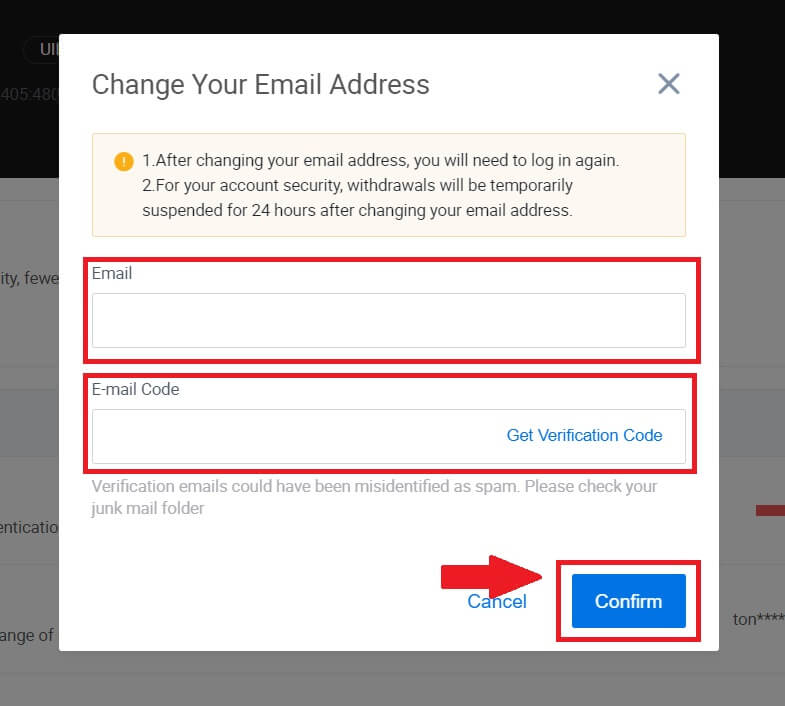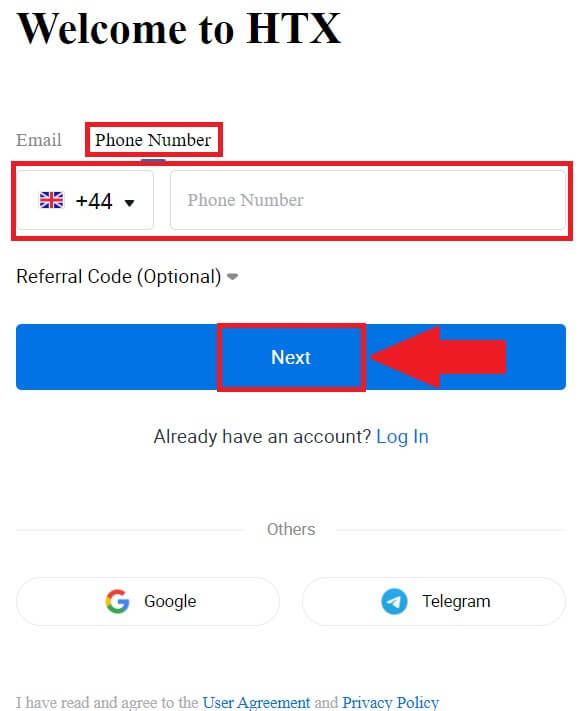HTX Demo Kont - HTX Luxembourg - HTX Lëtzebuerg - HTX Luxemburg

Wéi een e Kont op HTX mat E-Mail oder Telefonsnummer opmaacht
1. Gitt op d' HTX Websäit a klickt op [Umellen] oder [Registréiert elo].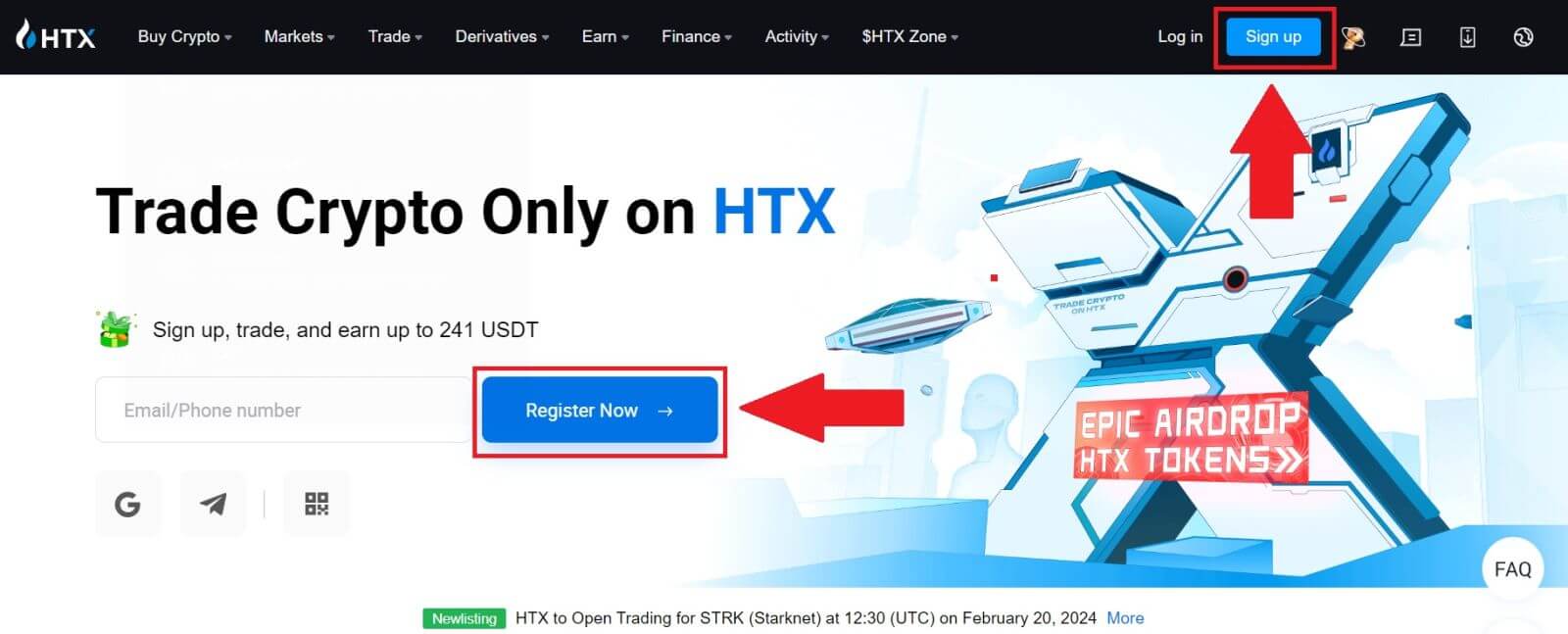
2. Wielt [Email] oder [Telefonsnummer] a gitt Är Email Adress oder Telefonsnummer. Da klickt op [Next].
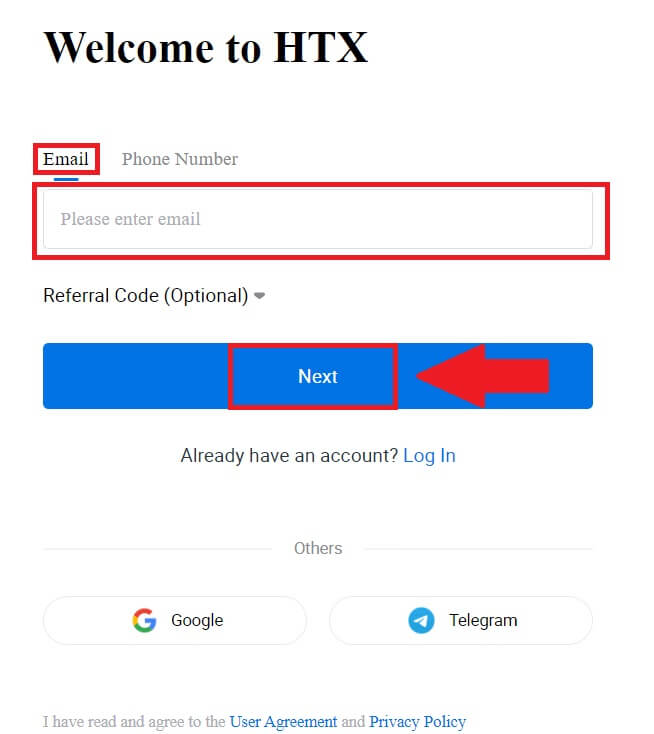
3. Dir wäert eng 6-Zifferen Verifikatioun Code an Ärer Email oder Telefonsnummer kréien. Gitt de Code a klickt op [Confirméieren].
Wann Dir kee Verifikatiounscode kritt hutt, klickt op [Resend] . 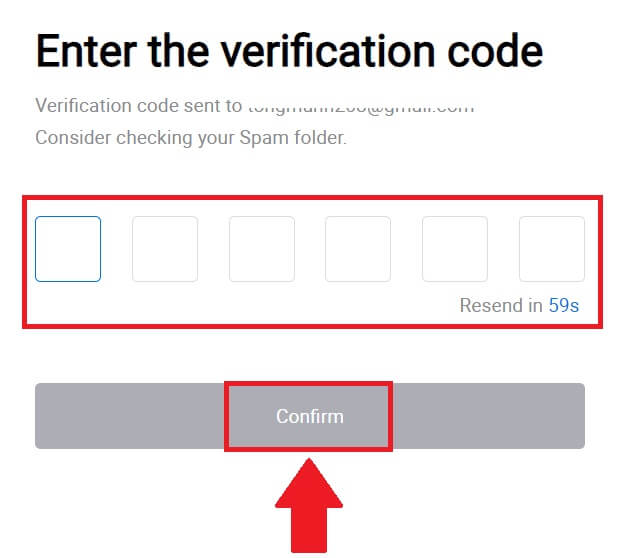
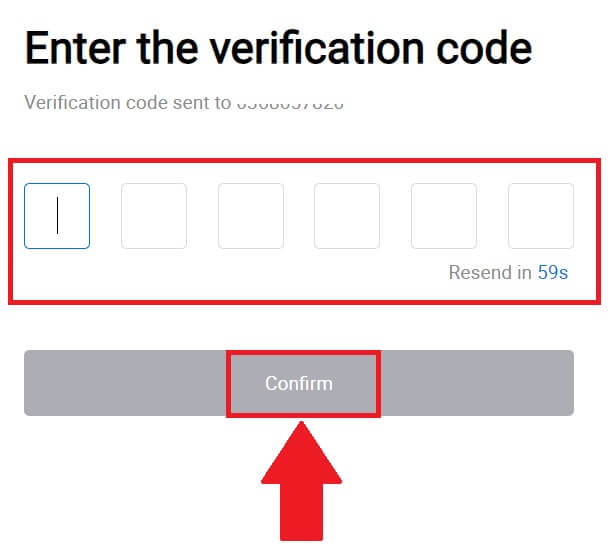
4. Erstellt e séchert Passwuert fir Äre Kont a klickt op [Start Your HTX Journey].
Notiz:
- Äert Passwuert muss mindestens 8 Zeechen enthalen.
- Op d'mannst 2 vun de folgenden : Zuelen, Alphabet Buschtawen, a speziell Zeechen.
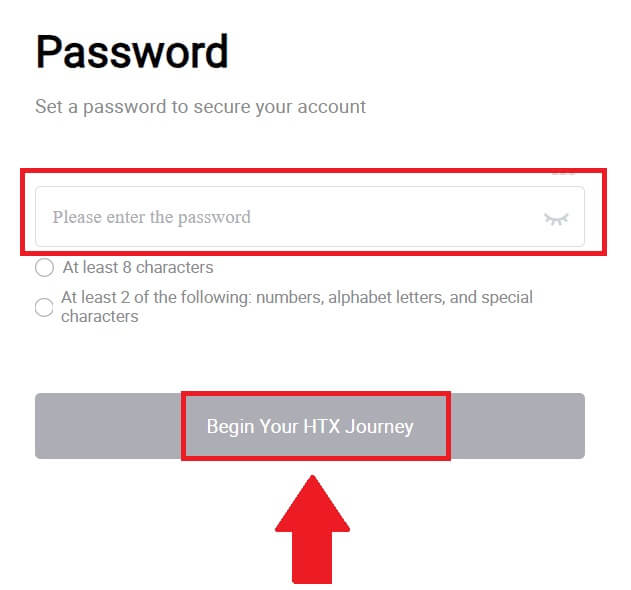
5. Gratulatioun, Dir hutt erfollegräich e Kont op HTX registréiert.
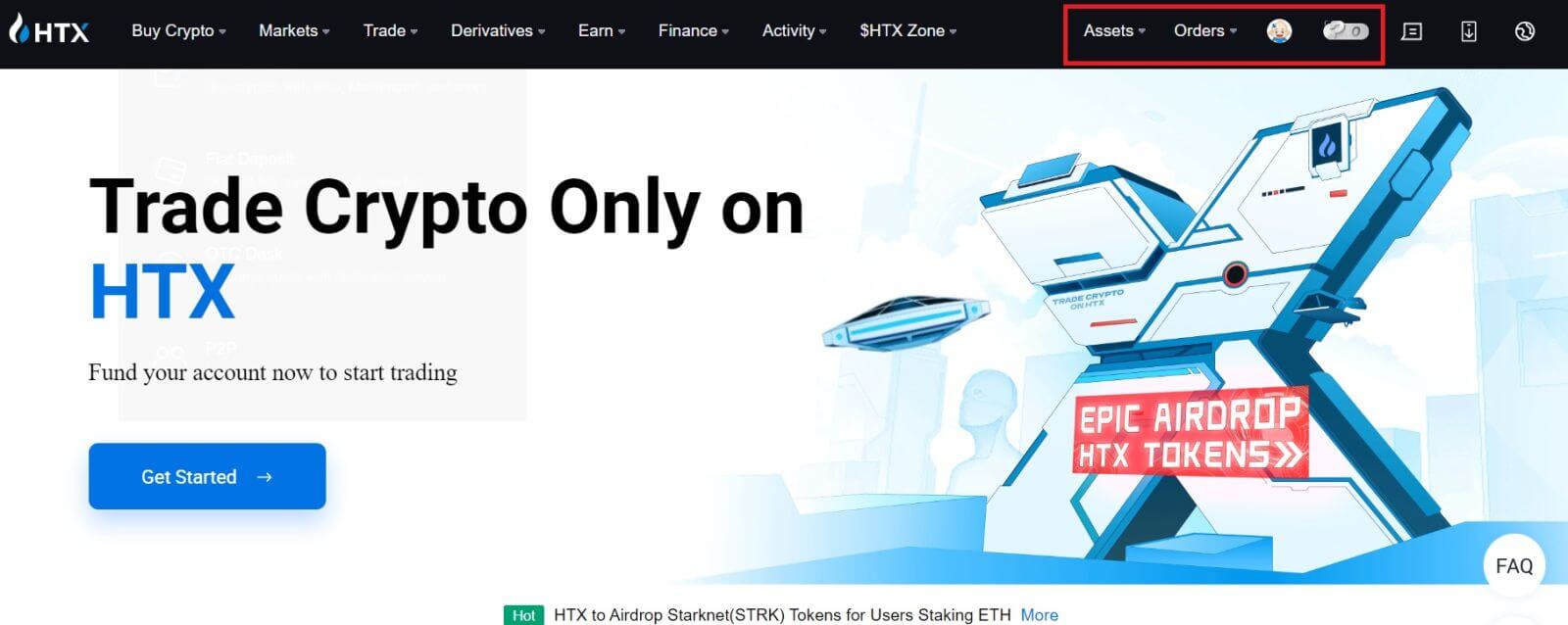
Wéi een e Kont op HTX mat Google opmaacht
1. Gitt op d' HTX Websäit a klickt op [Umellen] oder [Registréiert elo].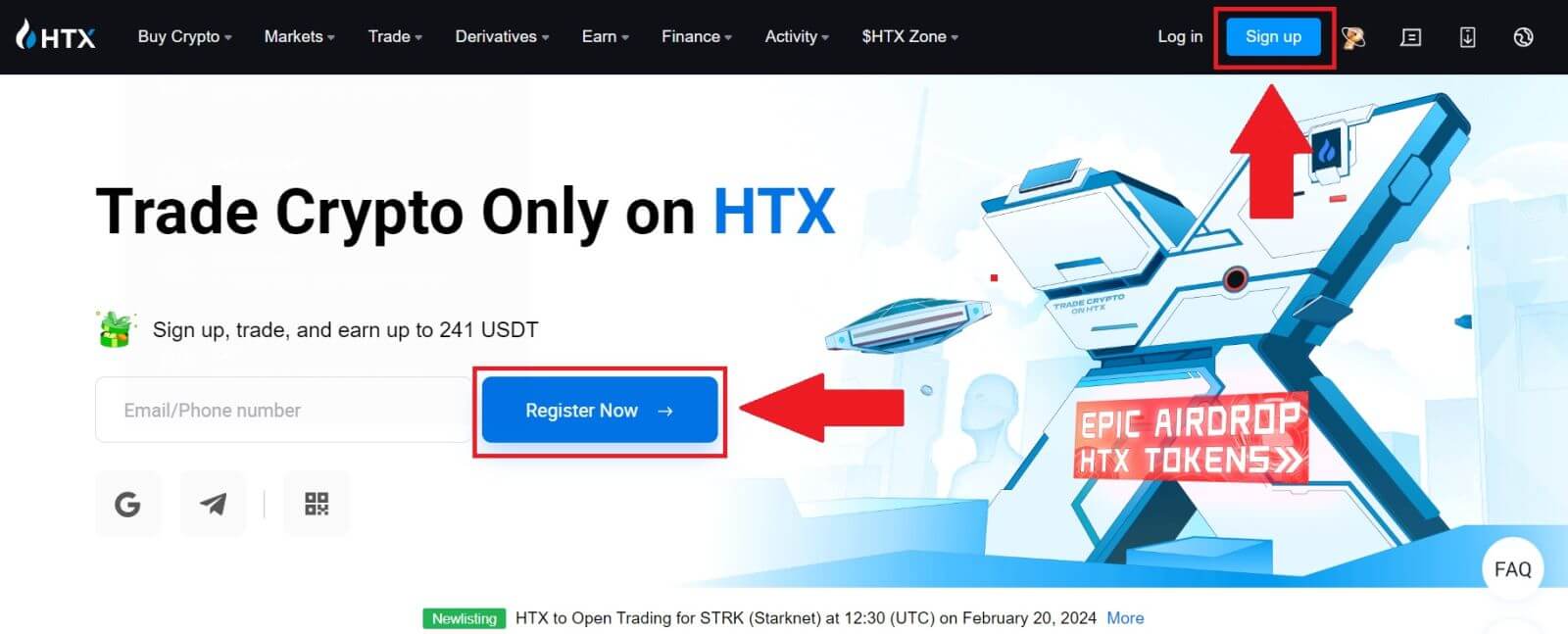
2. Klickt op de [ Google ] Knäppchen. 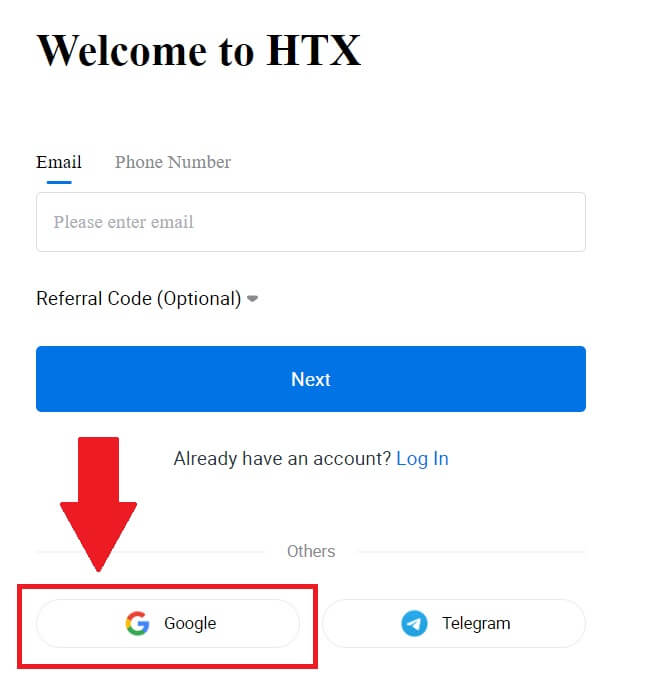
3. Eng Umeldungsfenster gëtt opgemaach, wou Dir Är E-Mailadress aginn musst a klickt op [Next] . 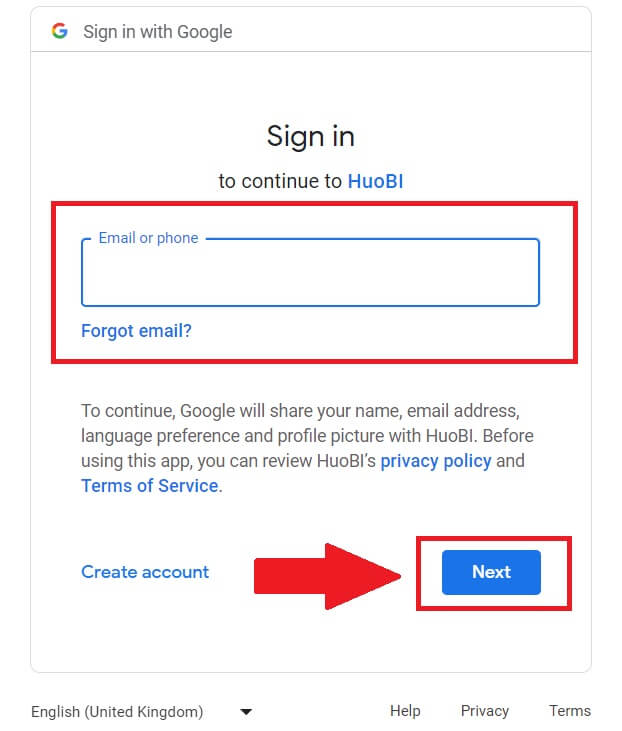
4. Da gitt d'Passwuert fir Äre Google Kont a klickt op [Next] . 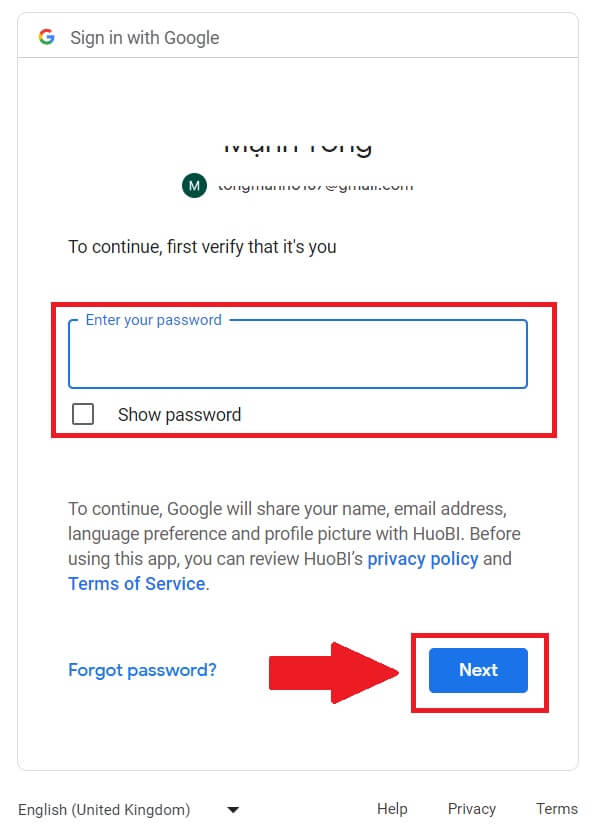
5. Klickt op [Continue] fir d'Umeldung mat Ärem Google Kont ze bestätegen.  6. Klickt op [Create a HTX Account] fir weiderzemaachen.
6. Klickt op [Create a HTX Account] fir weiderzemaachen. 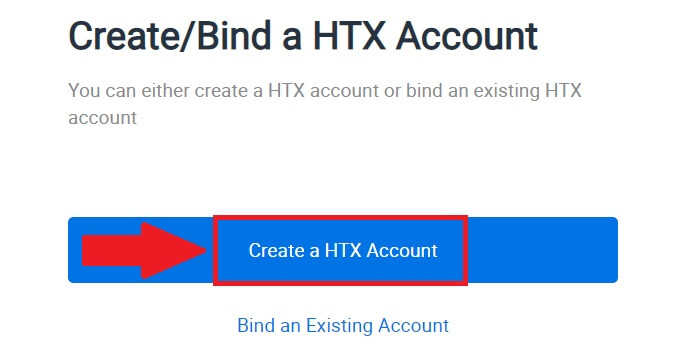
7. Wielt [Email] oder [Telefonsnummer] a gitt Är Email Adress oder Telefonsnummer. Da klickt op [Registréieren a binden].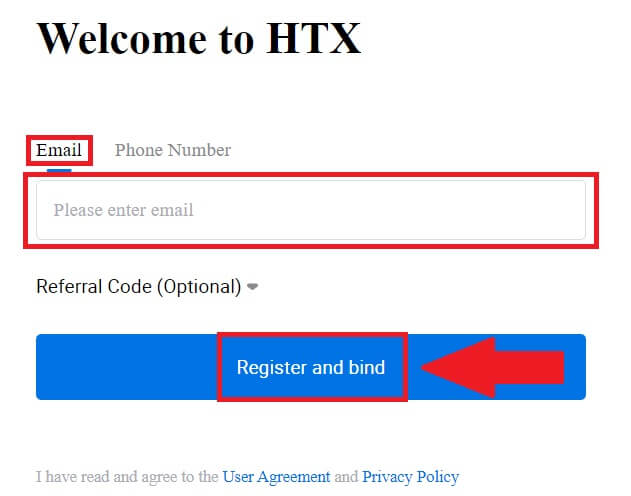
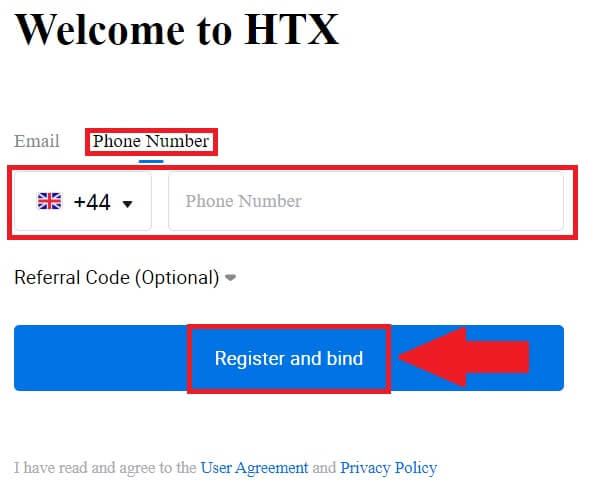
8. Dir wäert eng 6-Zifferen Verifikatioun Code an Ärer Email oder Telefonsnummer kréien. Gitt de Code a klickt op [Confirméieren].
Wann Dir kee Verifikatiounscode kritt hutt, klickt op [Resend] . 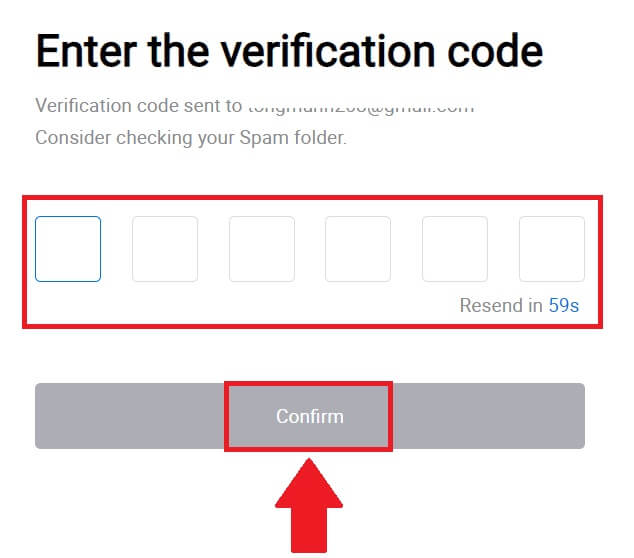
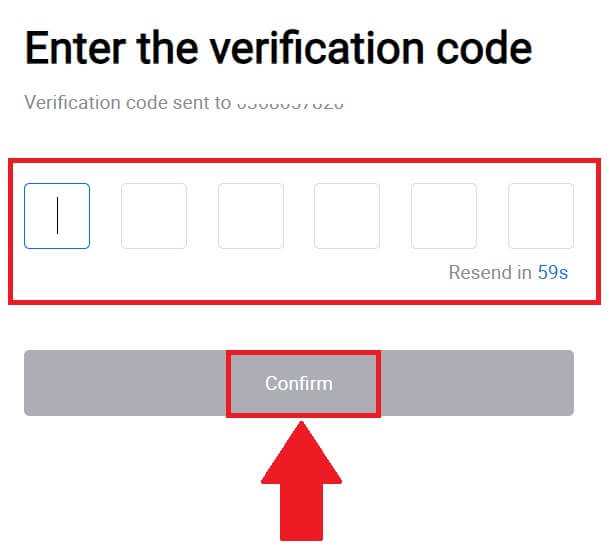
9. Erstellt e séchert Passwuert fir Äre Kont a klickt op [Start Your HTX Journey].
Notiz:
- Äert Passwuert muss mindestens 8 Zeechen enthalen.
- Op d'mannst 2 vun de folgenden : Zuelen, Alphabet Buschtawen, a speziell Zeechen.
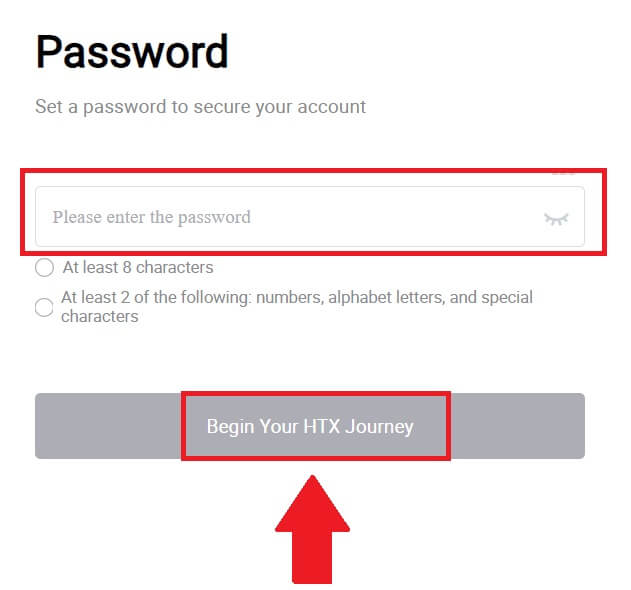
10. Gratulatioun! Dir hutt erfollegräich op HTX iwwer Google registréiert. 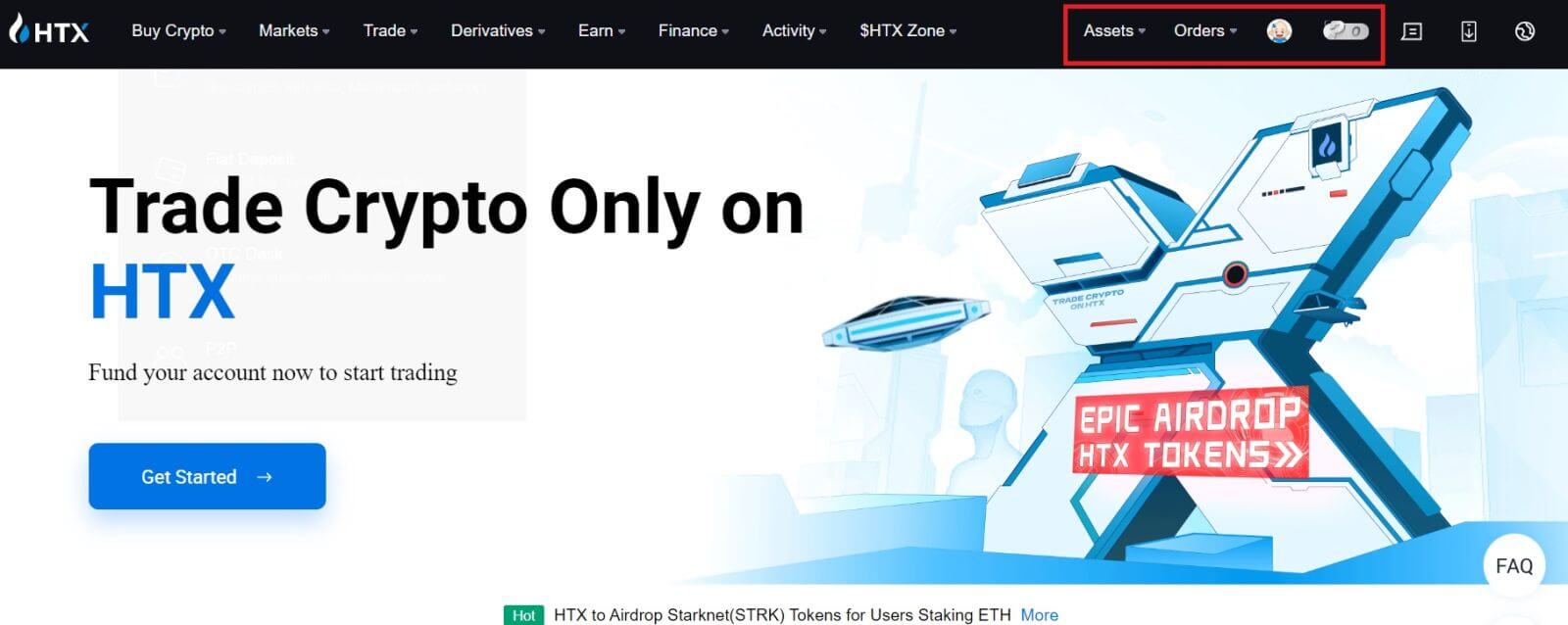
Wéi e Kont op HTX mat Telegram opzemaachen
1. Gitt op d' HTX Websäit a klickt op [Umellen] oder [Registréiert elo].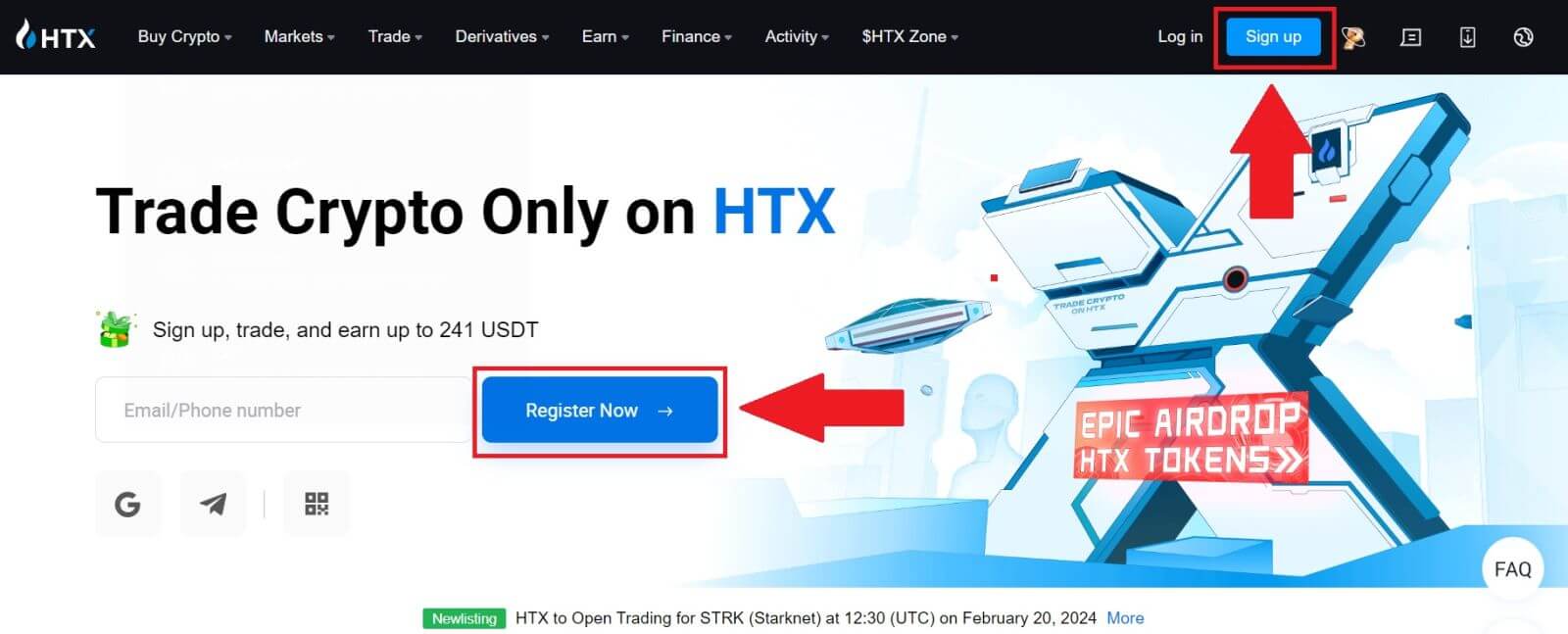
2. Klickt op de Knäppchen [Telegram] .
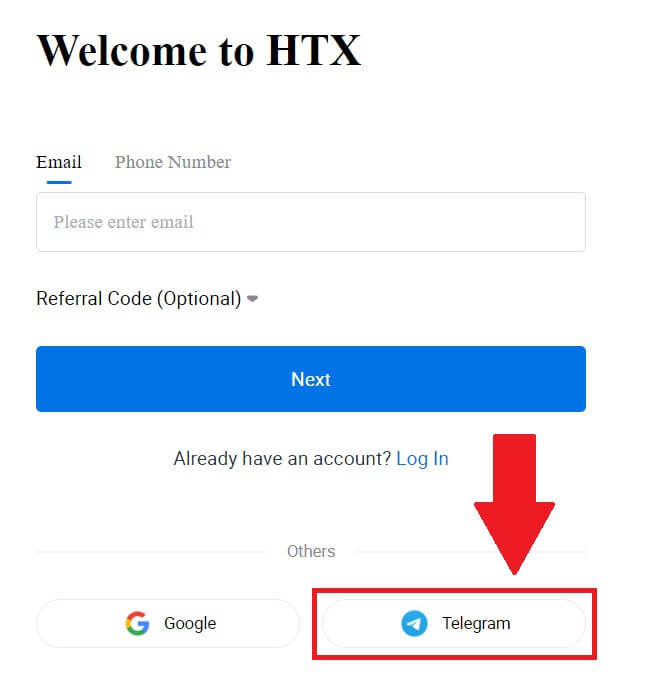
3. Eng Pop-up Fënster wäert schéngen. Gitt Är Telefonsnummer un fir Iech op HTX unzemellen a klickt op [NEXT].
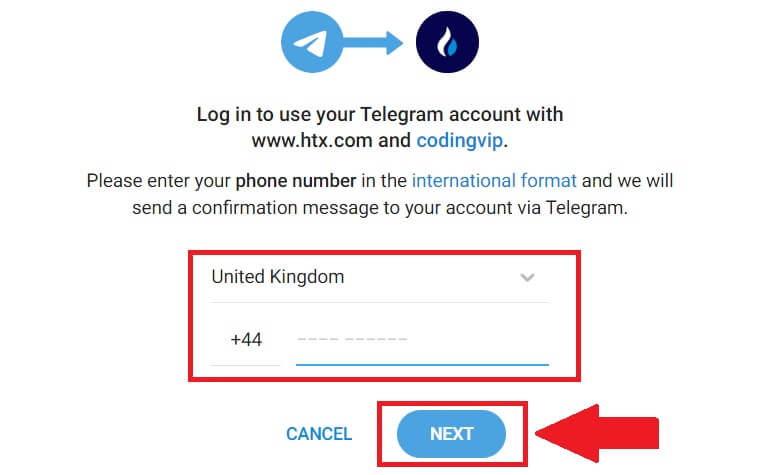
4. Dir kritt d'Ufro an der Telegram App. Bestätegt dës Ufro.
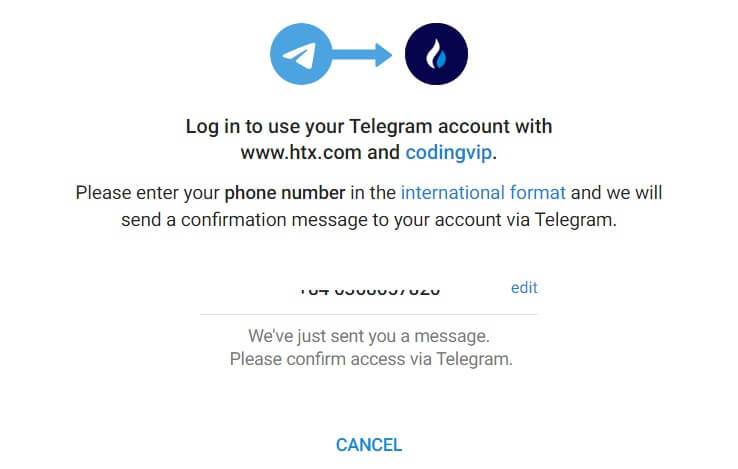
5. Klickt op [AKZEPTÉIEREN] fir weider ze registréieren fir HTX mat engem Telegram Umeldungsinformatioun.
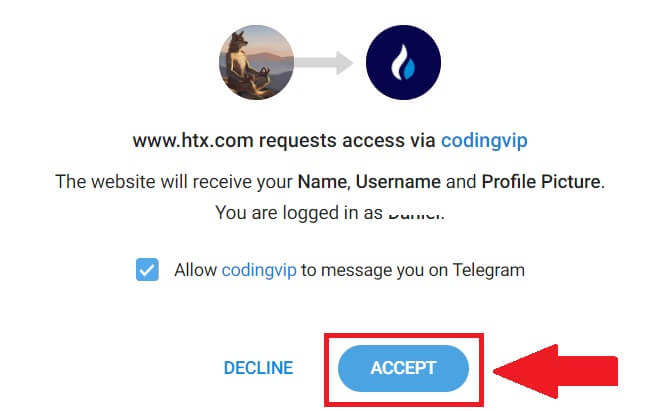
6. Klickt op [Create a HTX Account] fir weiderzemaachen. 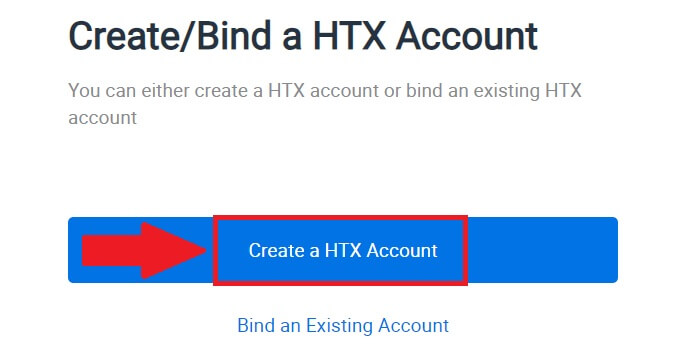
7. Wielt [Email] oder [Telefonsnummer] a gitt Är Email Adress oder Telefonsnummer. Da klickt op [Registréieren a binden].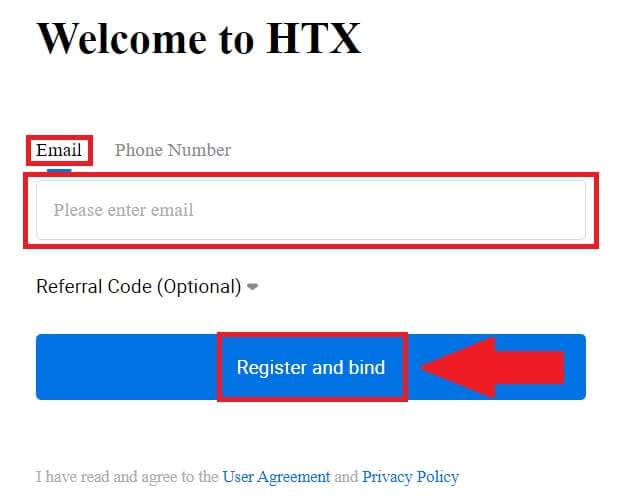
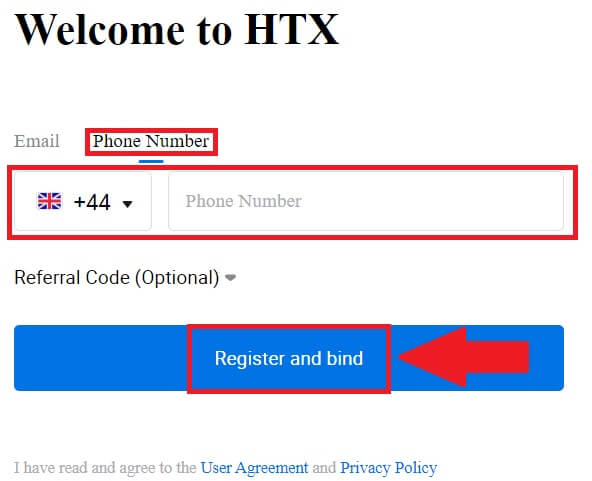
8. Dir wäert eng 6-Zifferen Verifikatioun Code an Ärer Email oder Telefonsnummer kréien. Gitt de Code a klickt op [Confirméieren].
Wann Dir kee Verifikatiounscode kritt hutt, klickt op [Resend] . 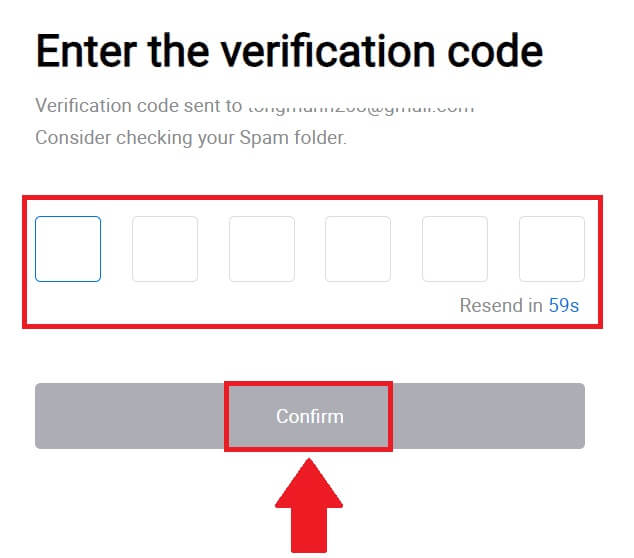
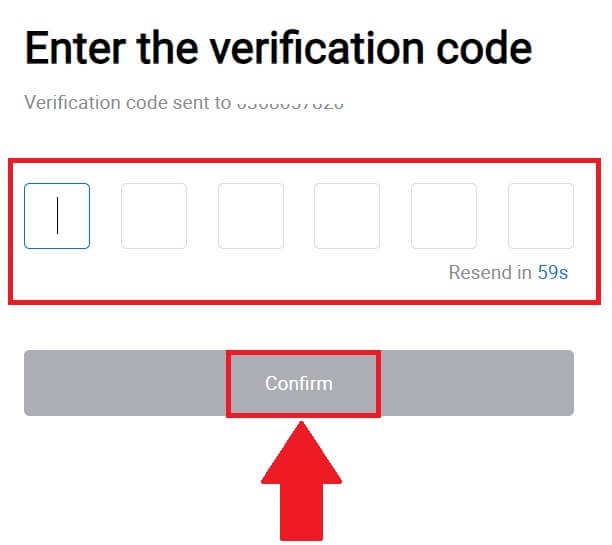
9. Erstellt e séchert Passwuert fir Äre Kont a klickt op [Start Your HTX Journey].
Notiz:
- Äert Passwuert muss mindestens 8 Zeechen enthalen.
- Op d'mannst 2 vun de folgenden : Zuelen, Alphabet Buschtawen, a speziell Zeechen.
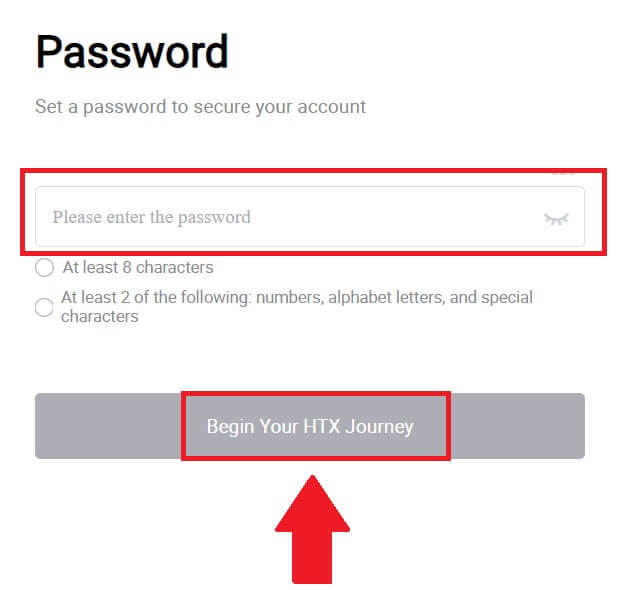 10. Gratulatioun! Dir hutt erfollegräich op HTX iwwer Telegram registréiert.
10. Gratulatioun! Dir hutt erfollegräich op HTX iwwer Telegram registréiert. 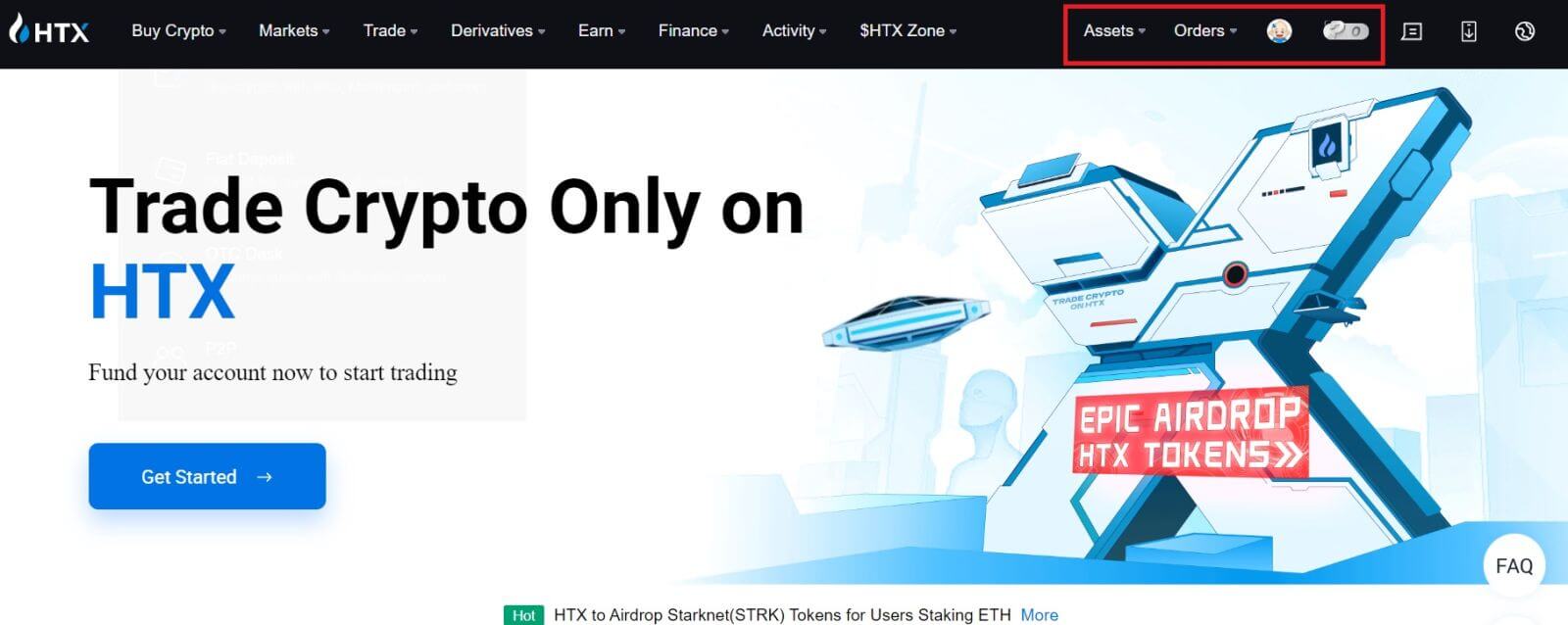
Wéi een e Kont op der HTX App opmaacht
1. Dir musst d'HTX Applikatioun vum Google Play Store oder App Store installéieren fir e Kont fir den Handel ze kreéieren.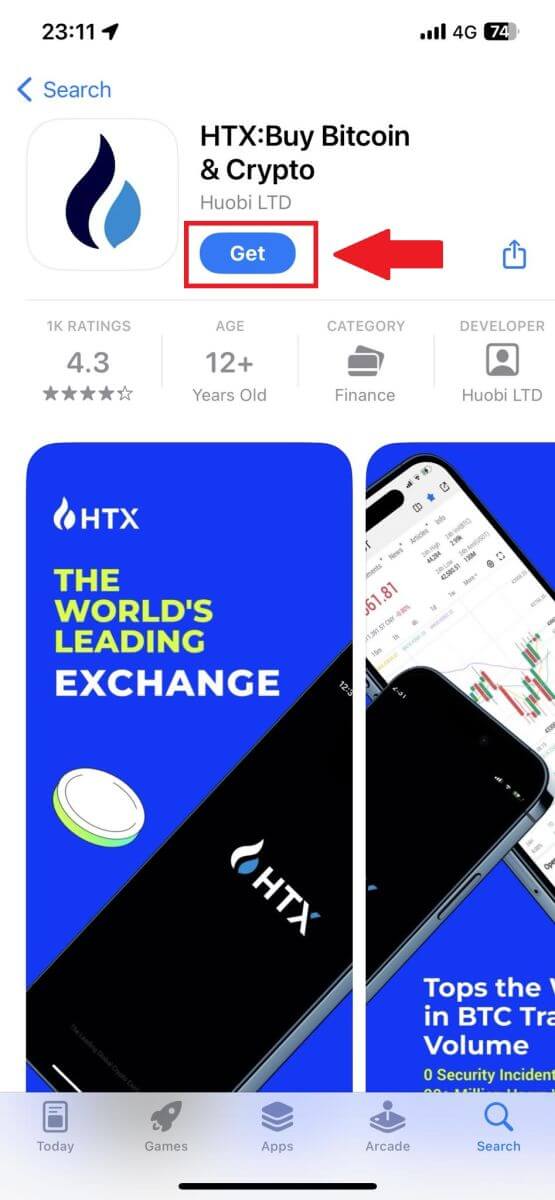
2. Öffnen der HTX App a tippen op [Log in / Umellen] .
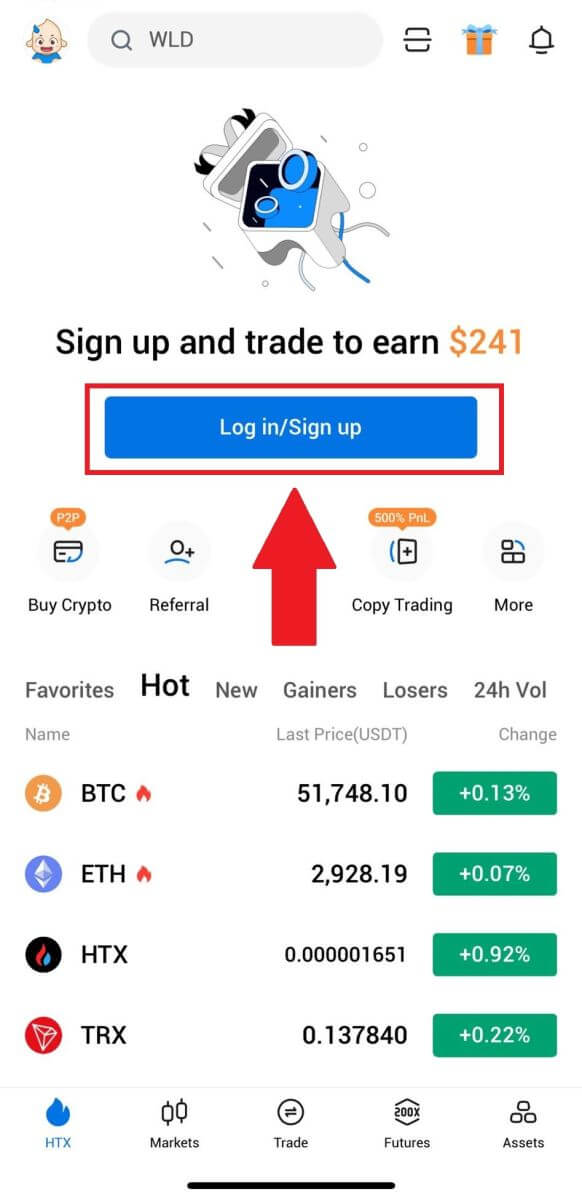
3. Gitt Är Email / Handysnummer a klickt op [Next].
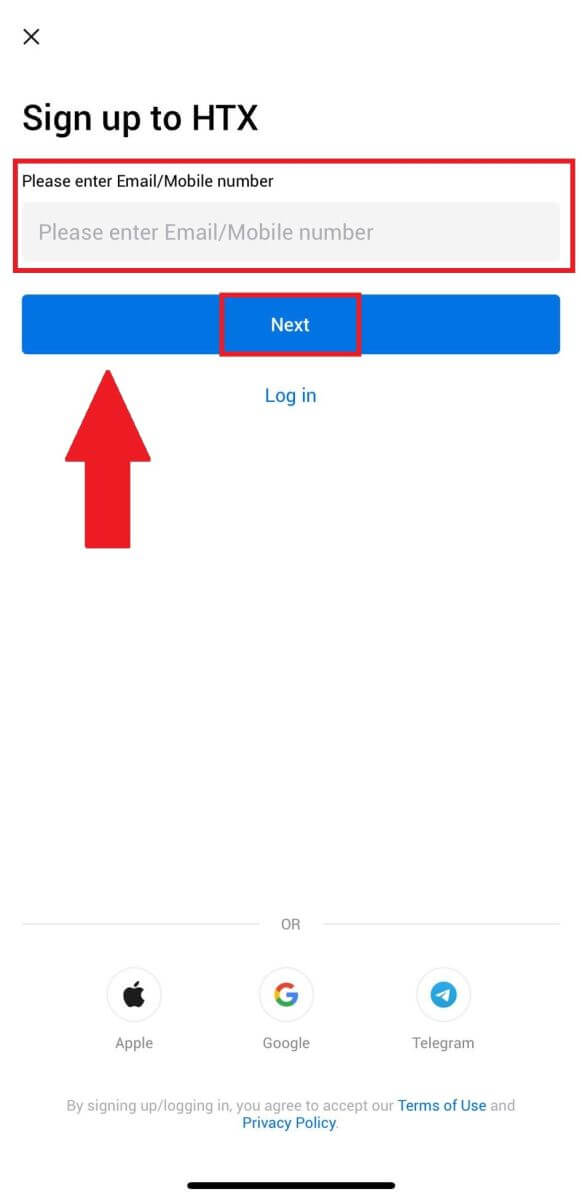
4. Dir wäert eng 6-Zifferen Verifikatioun Code an Ärer Email oder Telefonsnummer kréien. Gitt de Code weider
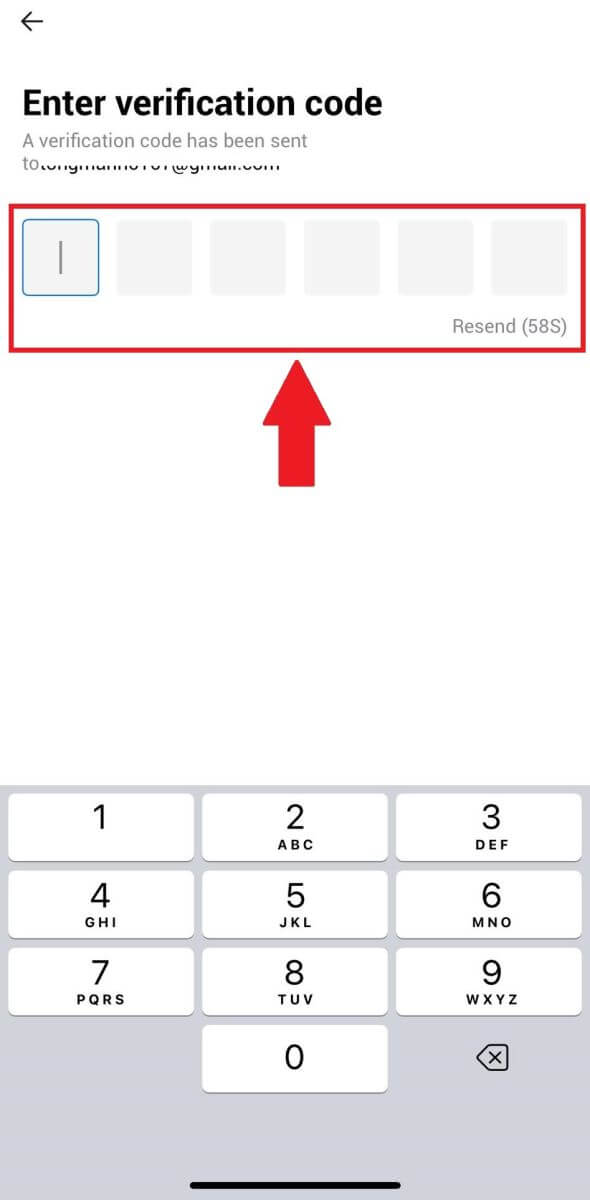
5. Erstellt e séchert Passwuert fir Äre Kont a klickt op [Registration Complete].
Notiz:
- Äert Passwuert muss mindestens 8 Zeechen enthalen.
- Op d'mannst 2 vun de folgenden : Zuelen, Alphabet Buschtawen, a speziell Zeechen.
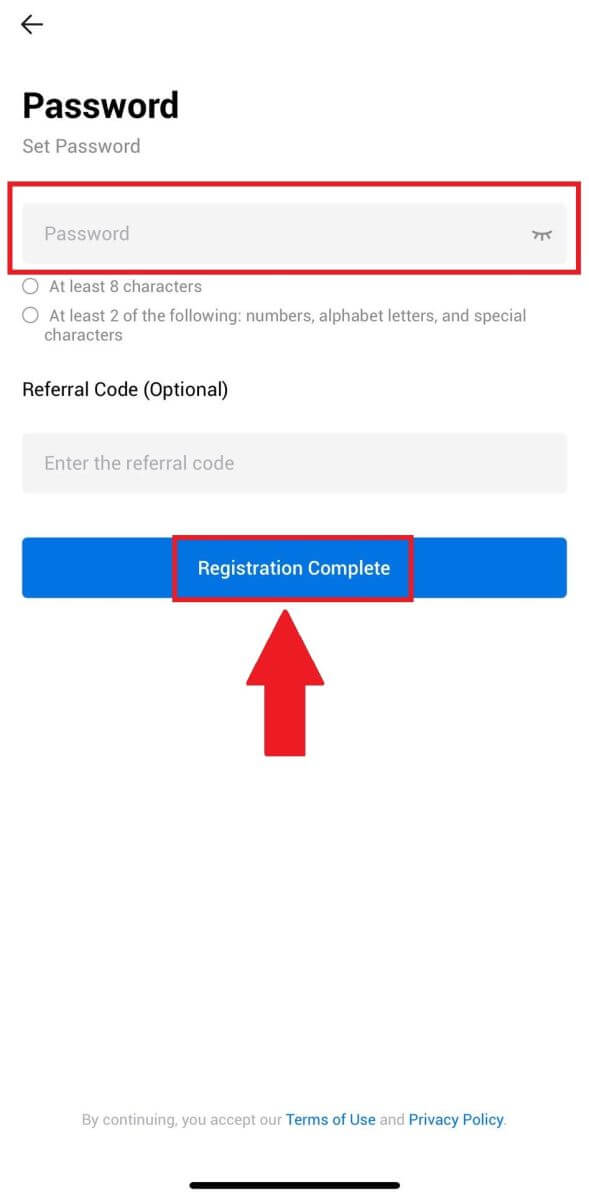
6. Gratulatioun, Dir hutt erfollegräich op HTX App registréiert.
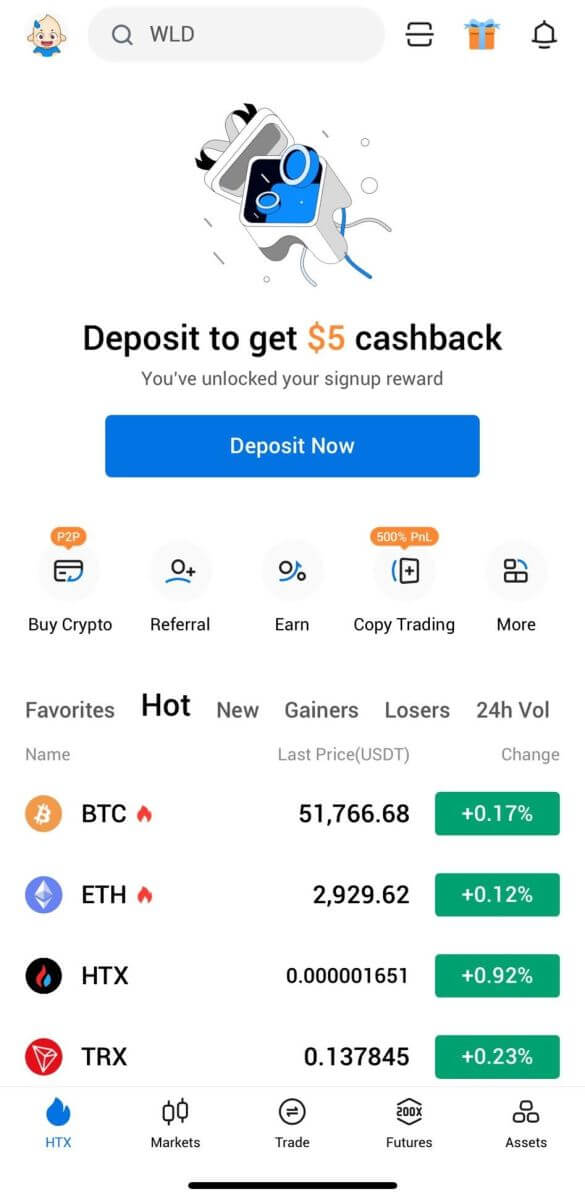
Oder Dir kënnt Iech op der HTX App mat anere Methoden umellen.
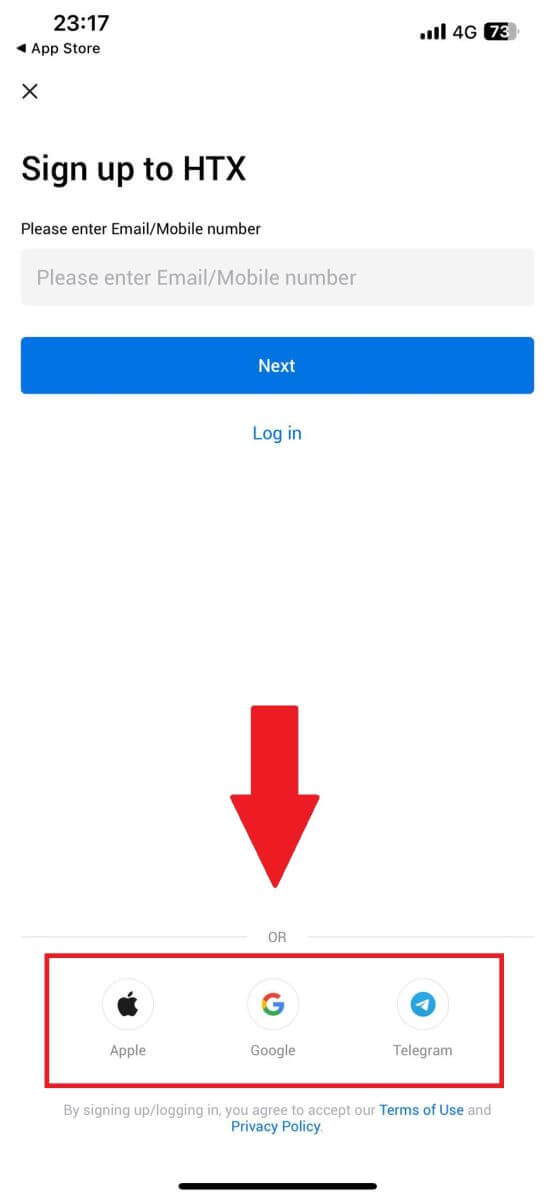
Oft gestallte Froen (FAQ)
Firwat kann ech keng E-Maile vun HTX kréien?
Wann Dir keng E-Maile kritt, déi vun HTX geschéckt ginn, befollegt w.e.g. d'Instruktioune hei ënnen fir d'Astellunge vun Ärer E-Mail ze kontrolléieren:Sidd Dir op d'E-Mailadress ageloggt, déi op Ärem HTX Kont registréiert ass? Heiansdo kënnt Dir Iech vun Ärer E-Mail op Ärem Apparat ausloggen an dofir keng HTX E-Maile gesinn. Mellt Iech w.e.g. un an aktualiséieren.
Hutt Dir de Spam Dossier vun Ärer E-Mail gekuckt? Wann Dir feststellt datt Ären E-Mail Service Provider HTX E-Mailen an Äre Spam-Dossier dréckt, kënnt Dir se als "sécher" markéieren andeems Dir HTX E-Mailadressen op Whitelisting setzt. Dir kënnt op Wéi Whitelist HTX Emails referenzéieren fir et opzestellen.
Ass d'Funktionalitéit vun Ärem E-Mail Client oder Serviceprovider normal? Fir sécher ze sinn datt Är Firewall oder Antivirus Programm kee Sécherheetskonflikt verursaacht, kënnt Dir d'E-Mail-Server Astellunge verifizéieren.
Ass Är Inbox voll mat E-Mailen? Dir kënnt keng E-Mail schécken oder kréien wann Dir d'Limit erreecht hutt. Fir Plaz fir nei E-Mailen ze maachen, kënnt Dir e puer vun deenen eeler ewechhuelen.
Registréiert Iech mat allgemenge E-Mailadressen wéi Gmail, Outlook, etc., wa méiglech.
Wéi kënnt ech net SMS Verifizéierungscoden kréien?
HTX schafft ëmmer fir d'Benotzererfarung ze verbesseren andeems eis SMS Authentifikatiounsofdeckung erweidert. Wéi och ëmmer, verschidde Natiounen a Regioune ginn de Moment net ënnerstëtzt.Préift w.e.g. eis global SMS Ofdeckungslëscht fir ze kucken ob Är Location ofgedeckt ass wann Dir net fäeg sidd SMS Authentifikatioun z'aktivéieren. Benotzt w.e.g. Google Authentifikatioun als Är primär Zwee-Faktor Authentifikatioun wann Är Positioun net op der Lëscht abegraff ass.
Déi folgend Aktiounen sollten ënnerholl ginn wann Dir nach ëmmer keng SMS-Coden kritt, och nodeems Dir d'SMS-Authentifikatioun aktivéiert hutt oder wann Dir de Moment an enger Natioun oder Regioun wunnt, déi vun eiser globaler SMS-Ofdeckungslëscht ofgedeckt ass:
- Vergewëssert Iech datt et e staarkt Netzwierksignal op Ärem mobilen Apparat ass.
- Deaktivéiert all Uruffblockéierung, Firewall, Anti-Virus an/oder Uruffprogrammer op Ärem Telefon, déi verhënnert datt eis SMS Code Nummer funktionnéiert.
- Maacht Ären Telefon erëm un.
- Amplaz, probéiert d'Stëmmverifizéierung.
Wéi änneren ech mäi E-Mail Kont op HTX?
1. Gitt op d' HTX Websäit a klickt op d'Profil Ikon. 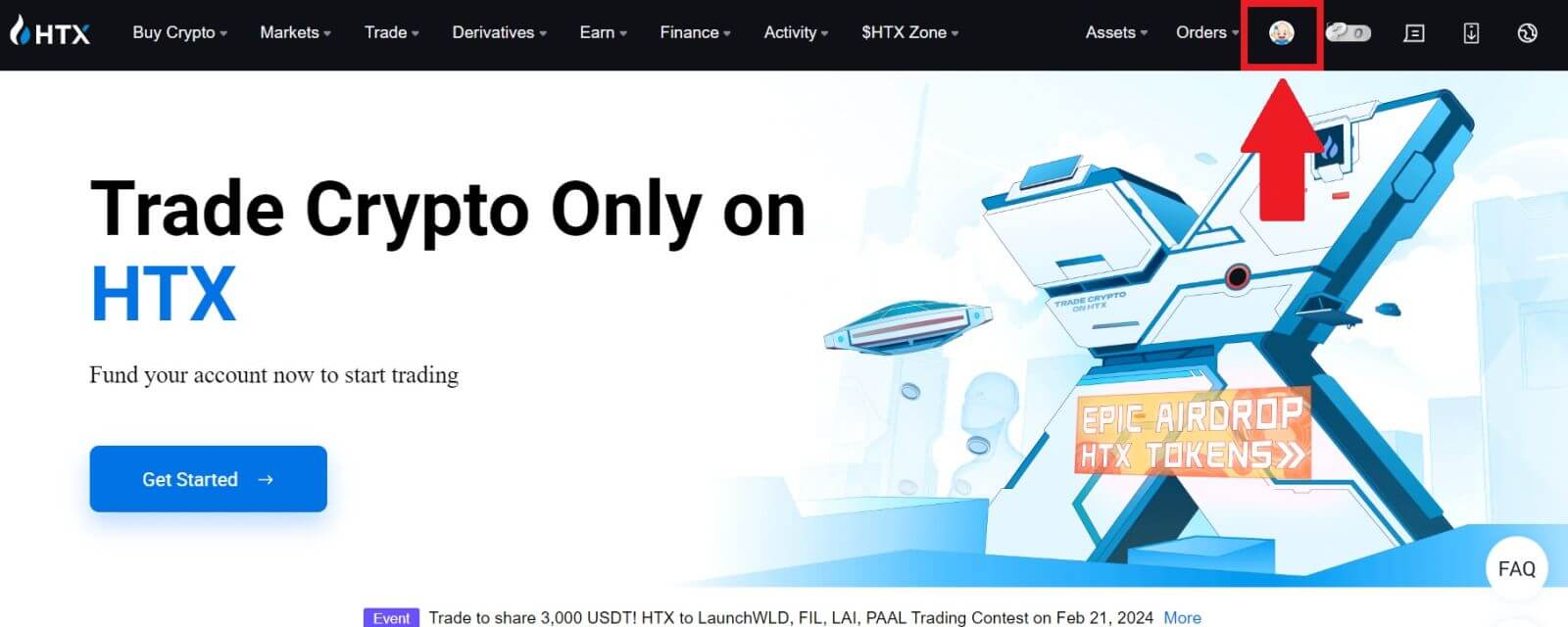
2. Op der E-Mail-Sektioun klickt op [E-Mailadress änneren].
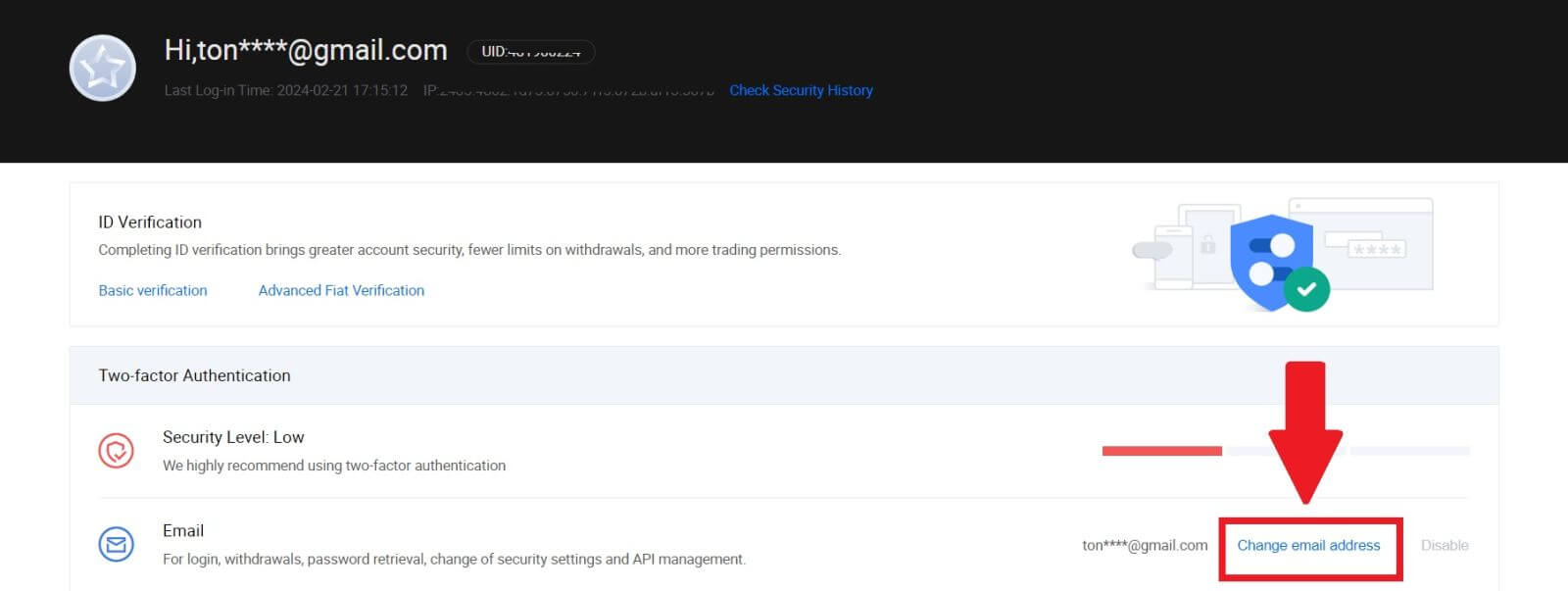
3. Gitt Ären E-Mail Verifikatiounscode un andeems Dir op [Get Verification] klickt. Da klickt op [Confirméieren] fir weiderzemaachen.
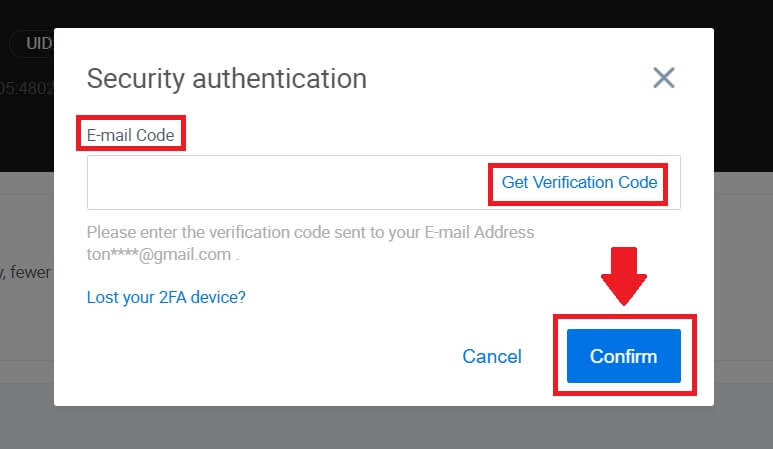
4. Gitt Är nei E-Mail an Ären neien E-Mail Verifikatiounscode, a klickt op [Confirméieren]. Duerno hutt Dir Är E-Mail erfollegräich geännert.
Notiz:
- Nodeems Dir Är E-Mailadress geännert hutt, musst Dir Iech erëm aloggen.
- Fir d'Sécherheet vun Ärem Kont, ginn d'Entzéiungen temporär suspendéiert fir 24 Stonnen nodeems Dir Är E-Mailadress geännert hutt